Vartotojai, kurie naudojasi „Windows 7 Jumplist“Neseniai atidarytų failų ir programų sekimo funkcijai paprastai sunku ieškoti visų neseniai naudotų failų, dokumentų ar programų pagal prieigos laiką. RDT („Recent Document Tracker“) yra nešiojamasisPrograma, įgyvendinanti patobulintą „Windows 7“ trumpųjų sąrašų funkciją, iš sistemos dėklo sekti anksčiau pasiektus dokumentus ir failus pagal failo ar aplanko pavadinimą, naudojimo skaičių ir pasiektą ar pakeistą laiką. Tai neleidžia vartotojams užgriozdinti „Windows 7“ super juostos, norint pasiekti įvairius įklijuotų programų šuolių sąrašo elementus.
Atvirojo kodo Naujausių dokumentų stebėjimo priemonė, skirtingai nei„Windows 7“ trumpasis sąrašas leidžia rasti visus anksčiau atidarytus programos elementus. Pavyzdžiui, „PowerPoint“ sąraše galite ieškoti visų „PowerPoint“ pateikčių. Be to, nereikia rankiniu būdu prisegti dažniausiai naudojamų programų prie „Windows“ užduočių juostos, nes ji visas sistemai skirtas specifines programas nukreipia tiesiai į sistemos dėklą, pvz., „MS Word“, „Excel“, „PowerPoint“, „Project“, „Access“, „Notepad“, numatytąją PDF peržiūros programą. , vaizdo failų sąrašą, „Windows“ vaizdų žiūriklio sąrašą ir kt., kad galėtumėte lengvai pasiekti ir inicijuoti reikiamų programos elementų paiešką.
Pradėjus pirmą kartą, jis prasidėsindeksuoti visus dokumentus ir dažnai naudojamas programas, tada sudėti programas į sistemos dėklą. Dešiniuoju pelės mygtuku spustelėjus programos piktogramą sistemos dėkle, bus parodyti neseniai atidaryti failai. Žemiau esančio sąrašo yra paieškos juosta, skirta realiuoju laiku rasti konkrečių programų failus. Žemiau esančioje ekrano kopijoje rodomi visi anksčiau atidaryti teksto failai.

Panašiai galite atidaryti neseniai pasiektus vaizdo įrašų failus spustelėdami vaizdo ritės vaizdo piktogramą. Tai parodys visus neseniai pasiektus daugialypės terpės failus.
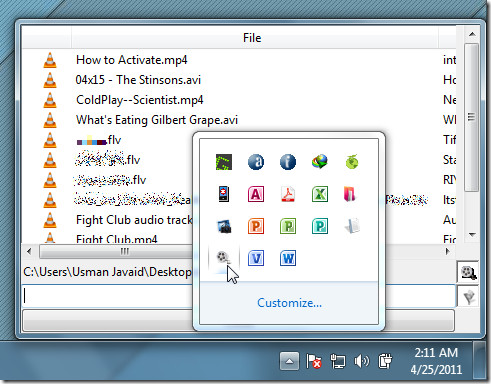
Gali būti ir naujausių taikymo elementųprisegtas sąraše, kad galėtumėte lengvai pasiekti dažnai naudojamus failus, jų nerasdami. Tiesiog dešiniuoju pelės mygtuku spustelėkite elementą ir pasirinkite Prisegti parinktį. Be to, galite greitai atidaryti pasirinkto elemento pirminį aplanką / šaltinio kelią, išvalyti jį ir išfiltruoti pasirinktus elementus iš sąrašo. Su kiekvienu išvardytu elementu galite pamatyti jo skaičių, modifikuotą kiekį ir prieigos laiką. Norėdami rūšiuoti sąrašą naudojimo skaičius, prieiga ar pakeistas laikas užsakymą, spustelėkite atitinkamą stulpelį, kad elementai būtų pertvarkyti reikiamu būdu.
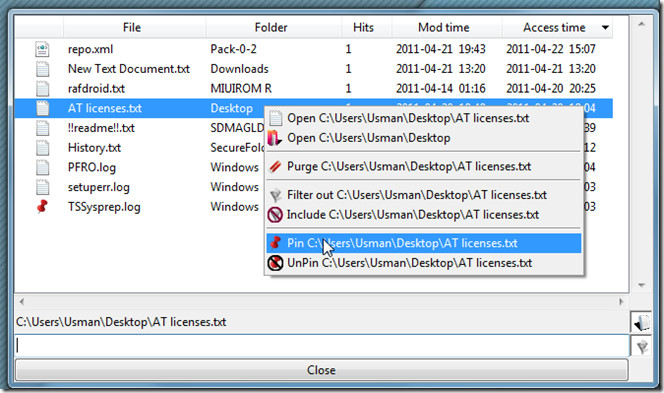
Naujausias dokumentų stebėjimo priemonė tikrai pateikia keletąnaudingų funkcijų, kurių nėra „Windows 7 Jumplist“, tačiau joje trūksta tam tikrų programų sąrašų tvarkymo pagal elementų tipus. Pavyzdžiui, „Image Viewer“ sąraše pastebėjome kai kuriuos su failų tipais susijusius pažeidimus. Tikimės, kad tokios problemos bus ištaisytos būsimose versijose.
Atsisiųsti MTTP









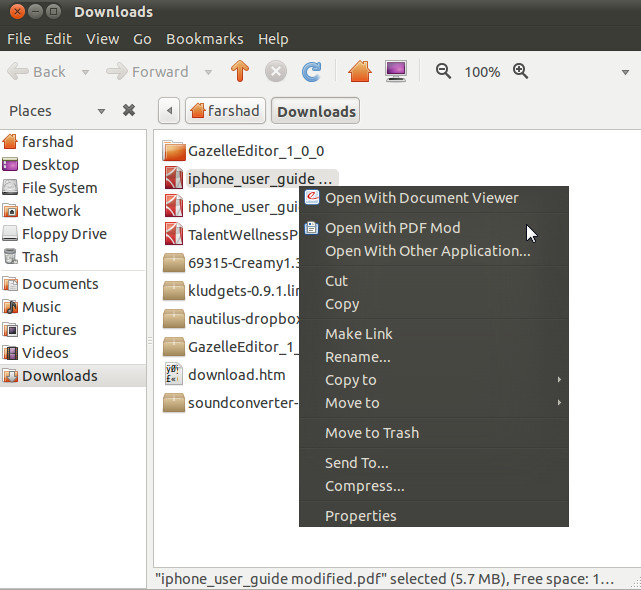



Komentarai